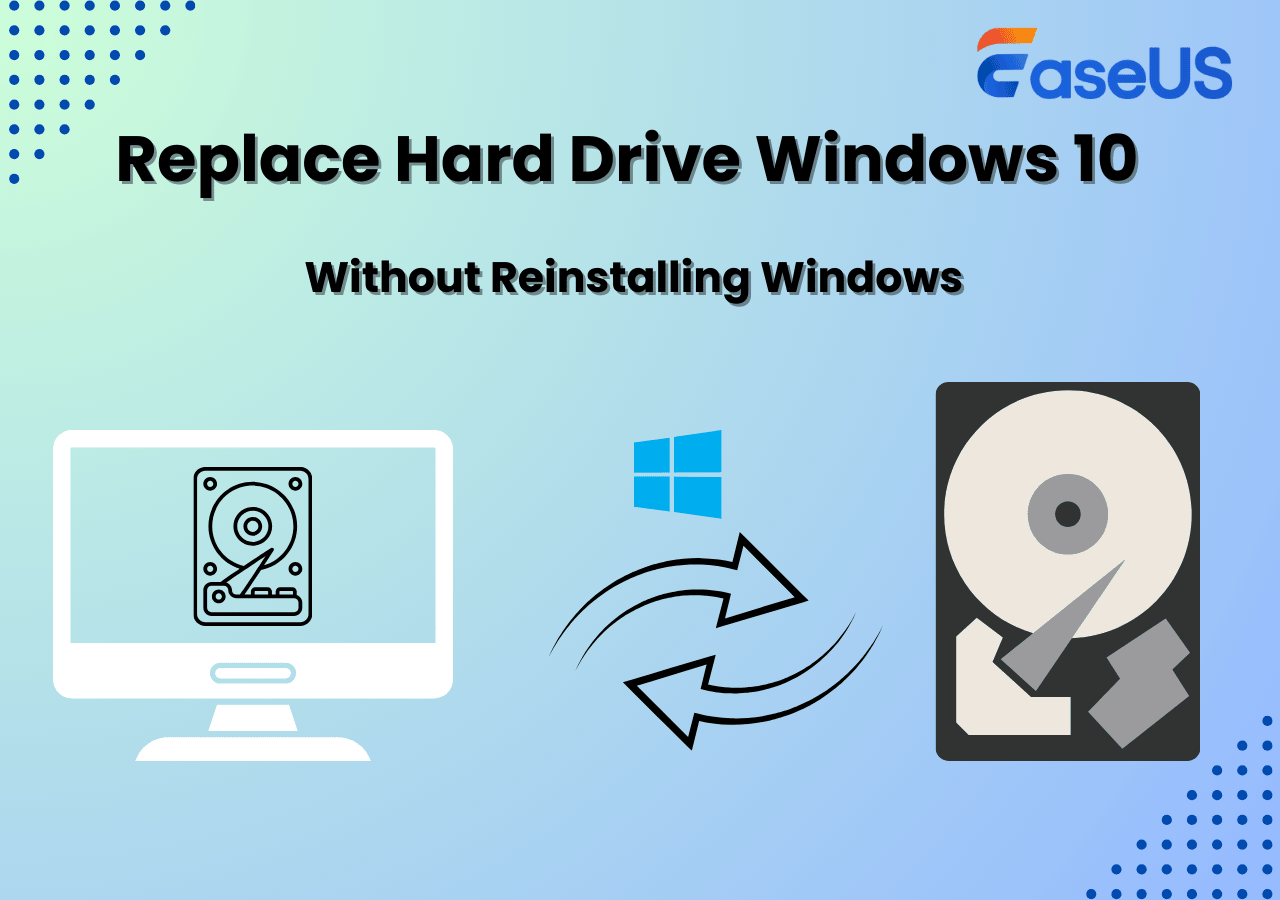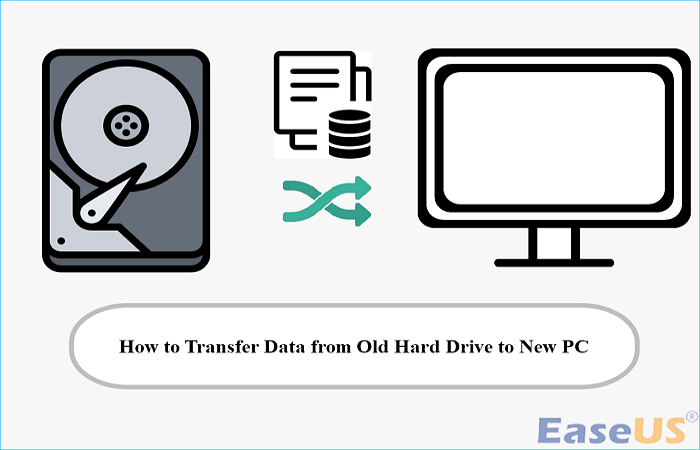Hauptinhalt
Hauptinhalt
Das Problem, dass eine geklonte Festplatte/SSD nicht bootet, ist ein häufiger Fehler, auf den viele Benutzer nach dem Klonen einer Festplatte/SSD stoßen, was sehr frustrierend ist und die Arbeitseffizienz beeinträchtigen kann.
Diese Anleitung erklärt, warum Ihr Samsung SSD-Klon nicht bootet und bietet effektive Lösungen, mit der können Sie einen bootfähigen Klon einer Windows-Festplatte erstellen.
Wichtigste Erkenntnisse
- ⏺️Das Problem "Samsung SSD bootet nicht nach Klonen" kann durch eine fehlerhafte SSD-Installation oder eine instabile Verbindung, ein falsches Boot-Laufwerk, versteckte Boot-Sektoren, einen erfolglosen Klonprozess, fehlerhafte Sektoren, einen inkompatiblen BIOS-Boot-Modus usw. verursacht werden.
- ⏺️Sie können versuchen, den Fehler "Samsung SSD Klon bootet nicht" zu beheben, indem Sie die SSD wieder anschließen, die Bootreihenfolge zurücksetzen, die SSD neu berechnen, Bootre.exe ausführen oder das BIOS so einstellen, dass es von UEFI oder Legacy bootet, usw.
- ⏺️EaseUS Disk Copy ist eine hervorragende Alternative zur Samsung Datenmigration, mit der Sie Samsung SSD mit nur wenigen Klicks erfolgreich klonen können.
"Heute habe ich also eine Samsung 840 EVO 250 GB SSD gekauft und Samsung Data Migration v2.6 verwendet, um die Daten von meiner Hauptfestplatte auf die SSD zu klonen. Alle Daten wurden erfolgreich kopiert und überprüft. Danach wurde ich aufgefordert, den Computer neu zu starten und die SSD zu installieren". Nach dem Neustart wurde die SSD hochgefahren, aber als ich den Computer überprüfte, um die Festplatten zu sehen, war die alte Festplatte als C eingestellt und enthielt immer noch die Windows-Dateien darauf. Wissen Sie, warum das passiert ist? Wie kann ich alle Startlaufwerke auf die SSD verschieben?"
Tritt bei Ihnen das gleiche Problem auf, wenn Sie versuchen, ein Upgrade auf eine neue Samsung SSD durchzuführen? Um das Problem effektiv zu lösen, müssen Sie zunächst verstehen, warum dieser Fehler auftritt. Einige der häufigsten Gründe sind:
- Eine instabile SSD-Verbindung oder eine fehlerhafte Installation hat dazu geführt, dass Ihre SSD nicht erkannt werden konnte.
- Die geklonte SSD ist nicht als Boot-Laufwerk festgelegt.
- Der BIOS-Boot-Modus ist nicht mit Ihrer geklonten SSD kompatibel.
- Die Bootsektoren sind irgendwo versteckt und wurden nicht auf die SSD geklont.
- Das Klonen der Samsung SSD ist während des Prozesses fehlgeschlagen.
- Die Empfehlung von ✏️Editor:
- Wenn Sie den genauen Grund nicht kennen und nicht versuchen wollen, eine Lösung nach der anderen zu finden, empfehlen wir Ihnen, EaseUS Disk Copy auszuprobieren, das die Samsung SSD erfolgreich klonen und nahtlos von ihr booten kann.
Praktikable Lösungen zur Behebung des Samsung SSD Won't Boot Problems
Wir haben fünf Lösungen aufgeführt, die auf den oben genannten möglichen Ursachen basieren. Folgen Sie der schrittweisen Anleitung, damit Ihre SSD wieder normal funktioniert.
Schnelle Navigation.
- 1. Korrektes Anschließen/Neuinstallieren der SSD
- 2. Bootreihenfolge ändern, um von geklonter SSD zu booten
- 3. BIOS zum Booten von UEFI oder Legacy einstellen
- 4. Bootre.exe ausführen
- 5. Samsung SSD neu klonen 🔥.
1️⃣ Korrektes Anschließen/Neuinstallieren der SSD+
Sie müssen die SSD über ein SATA-zu-USB-Kabel oder einen Adapter ordnungsgemäß an Ihren Computer anschließen, damit die Samsung SSD korrekt erkannt wird.
Wenn Sie eine Samsung SSD in das Gehäuse Ihres Computers einbauen, installieren Sie es erneut und stellen Sie sicher, dass die SSD genau an der richtigen Stelle platziert ist.
Starten Sie danach Ihren Computer neu und prüfen Sie, ob er von der neuen SSD booten kann.

2️⃣ Bootreihenfolge ändern, um von geklonter SSD zu booten
Es gibt eine weitere Möglichkeit, dass Sie nicht von der geklonten Samsung-SSD booten, wenn Sie zwei Festplatten gleichzeitig in Ihrem Computer haben. In diesem Fall können Sie das Boot-Laufwerk in den BIOS-Einstellungen ändern.
Schritt 1. Fahren Sie Ihren PC herunter, starten Sie ihn neu und drücken Sie die Taste F2.F8/F12/Del, um die BIOS-Einstellungen aufzurufen.
Schritt 2. Suchen Sie die Registerkarte Boot und wählen Sie die geklonte Samsung SSD als Startlaufwerk aus.

Schritt 3. Speichern Sie die Änderungen und beenden Sie das BIOS.
Schritt 4. Starten Sie Ihren Computer neu, warten Sie geduldig und prüfen Sie, ob er von der geklonten SSD hochfahren kann.
🎨Hinweis: Wenn Ihre ursprüngliche Boot-Festplatte MBR ist, müssen Sie die Partition aktiv machen, damit die SSD nach dem Klonen booten kann. Sie können dieses Problem mit der folgenden Methode beheben.
Ist der Beitrag hilfreich? Denken Sie daran, ihn mit Ihren Followern und Fans zu teilen, um ihnen bei der Lösung des gleichen Problems zu helfen.
3️⃣ BIOS zum Booten von UEFI oder Legacy einstellen
Wenn Sie die GPT-Platte auf eine MBR-SSD klonen oder MBR auf GPT klonen, müssen Sie den Bootmodus von UEFI auf Legacy ändern oder von Legacy auf UEFI wechseln.
Schritt 1. Starten Sie Ihren Computer neu und drücken Sie die Tasten F2/F8/F12/Del, um die BIOS-Einstellungen aufzurufen.
Schritt 2. Fahren Sie mit der Maus unter die Registerkarte Boot , klicken Sie auf die Option UEFI/BIOS-Boot-Modus und ändern Sie sie auf Legacy oder UEFI.
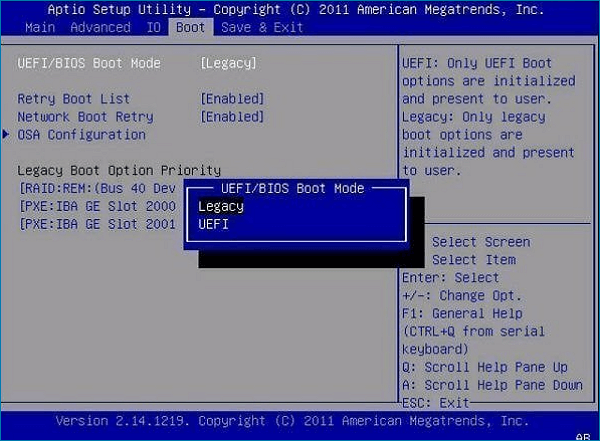
Schritt 3. Drücken Sie die F10-Taste, um die Einstellung zu speichern und das BIOS zu verlassen.
Schritt 4. Starten Sie Ihren PC neu und prüfen Sie, ob die geklonte SSD bootfähig ist.
🎨Hinweis: Es gibt Situationen, in denen Ihr Computer nur MRB oder nur GPT unterstützt. Sie müssen MBR in GPT oder umgekehrt konvertieren, um Ihre SSD bootfähig zu machen.
4️⃣ Bootre.exe ausführen
Bootrec.exe ist ein Dienstprogramm zum Aktualisieren des Master-Boot-Record-Codes, des Partitions-Boot-Sektor-Codes und der BCD (Boot-Konfigurationsdaten). Sie können diese Windows-Eingabeaufforderung verwenden, um das Problem " geklonte Festplatte bootet nicht" zu lösen.
Schritt 1. Bereiten Sie einen Windows-Installationsdatenträger vor und starten Sie Ihren Computer von diesem.
Schritt 2. Wählen Sie Problembehandlung - Erweiterte Optionen - Eingabeaufforderung.
Schritt 3. Geben Sie den Befehl bootrec.exe in die Popup-Eingabeaufforderung ein, um dieses Tool zu starten und den Fehler zu beheben.
- bootrec.exe /fixmbr
- bootrec.exe /fixboot
- bootrec.exe /scanos
- bootrec.exe /rebuildbcd
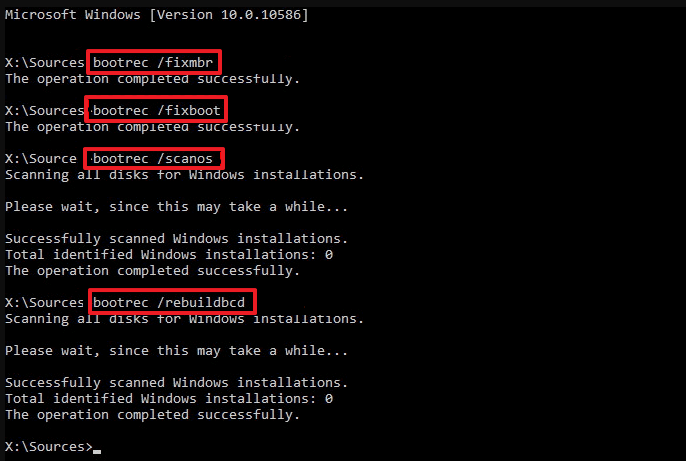
5️⃣ Samsung SSD neu klonen
Wenn Sie alle oben genannten Lösungen ausprobiert haben und keine funktioniert, muss es sich um ein unvollständiges Klonen der Festplatte handeln. Samsung Data Migration kann stecken bleiben oder Samsung Data Migration funktioniert nicht während des SSD-Klonens. Um ein erfolgreiches Samsung SSD Klonen zu gewährleisten, sollten Sie die Samsung Data Migration Alternative, EaseUS Disk Copy, ein professionelles Festplattenklonprogramm mit vielen erweiterten Funktionen, verwenden.
- Schnelle Klongeschwindigkeit ohne Datenverlust.
- Kompatibel mit verschiedenen HDDs und SSDs.
- Unterstützung von Sektor für Sektor klonen, um nur belegten Speicherplatz zu kopieren.
- Intelligentes Klonen zum Überspringen fehlerhafter Sektoren beim Klonen von Festplatten.
- Unterstützt das Klonen von Systemen, um Betriebssystem auf SSD zu migrieren.
Mit diesem robusten Tool zum Klonen von Festplatten müssen Sie sich keine Sorgen über einen fehlgeschlagenen Prozess oder Datenverlust machen. Laden Sie es herunter und klonen Sie Ihre Samsung SSD gleich jetzt.
Vorankündigung:
- Die Funktion "Sektor für Sektor kopieren" verlangt, dass die Größe der Zielfestplatte mindestens gleich oder größer als die der Quellfestplatte ist. Lassen Sie diese Funktion deaktiviert, wenn Sie eine größere Festplatte auf eine kleinere Festplatte klonen möchten.
- Alle Daten auf dem Zieldatenträger werden vollständig gelöscht, seien Sie also vorsichtig.
Schritt 1. Um mit dem Kopieren/Klonen eines ganzen Datenträgers auf einen anderen zu beginnen, wählen Sie diesen Datenträger als Quelldatenträger unter "Festplatte Modus" aus und klicken Sie auf "Nächstes".
Schritt 2. Wählen Sie das andere Laufwerk als Ziellaufwerk.
Es erscheint nun eine Meldung, die Sie darauf hinweist, dass die Daten verloren gehen. Bitte bestätigen Sie diese Meldung mit "OK" und klicken Sie anschließend auf "Weiter".
Schritt 3. Überprüfen Sie das Festplattenlayout der beiden Festplatten. Sie können das Diskettenlayout der Zieldiskette verwalten, indem Sie "Die Festplatte automatisch anpassen", "Als die Quelle kopieren" oder "Festplatten-Layout bearbeiten" wählen.
- Die Funktion "Die Festplatte automatisch anpassen" nimmt standardmäßig einige Änderungen am Layout der Zielfestplatte vor, damit diese optimal funktionieren kann.
- "Als die Quelle kopieren" ändert nichts an der Zielplatte und das Layout ist dasselbe wie das der Quellplatte.
- Mit "Festplatten-Layout bearbeiten" können Sie die Größe der Partition auf der Zielfestplatte manuell ändern/verschieben.
Aktivieren Sie die Option "Aktivieren Sie die Option, wenn die Zielplatte eine SSD ist", um Ihre SSD auf die beste Leistung zu bringen.
Schritt 4. Klicken Sie auf "Fortfahren", um die Aufgabe offiziell auszuführen.
Ist der Beitrag hilfreich? Denken Sie daran, ihn mit Ihren Followern und Fans zu teilen, um ihnen bei der Lösung des gleichen Problems zu helfen.
📑Verwandter Artikel: Kingston SSD klonen - So geht es
Das Fazit
Dies ist alles über'Samsung SSD Clone Not Booting', und wir hoffen, der Beitrag wird Ihnen helfen, erfolgreich Ihre Samsung geklont SSD booten.
Nach unseren Erfahrungen ist Samsung Data Migration keine perfekte Wahl, da es nur über grundlegende Funktionen verfügt und nur begrenzten technischen Support bietet. EaseUS Disk Copy ist eine Alternative, die erweiterte SSD-Klonfunktionen und eine höhere Geschwindigkeit bietet. Mit diesem Programm können Sie eine Festplatte/SSD mit nur wenigen Klicks klonen und ohne Probleme davon booten. Das sollten Sie sich nicht entgehen lassen.
Häufig gestellte Fragen zu Samsung SSD Klon bootet nicht
1. Warum kommt die Migration meiner Samsung-Daten nicht voran?
Die Samsung Datenmigration bleibt stecken und kommt aufgrund vieler möglicher Faktoren nicht voran, wie z. B. unzureichender Festplattenspeicher, große Dateien oder Partitionsmigration auf einmal, fehlerhafte Sektoren oder eine falsche Partition auf der Quell-/Zielfestplatte usw.
2. Wie lange dauert das Klonen von Samsung?
Wie lange es dauert, eine Samsung SSD zu klonen, hängt weitgehend davon ab, wie viele Daten auf Ihrer Festplatte gespeichert sind. Je mehr Daten auf Ihrer SSD gespeichert sind, desto mehr Zeit wird benötigt. Außerdem spielen andere Faktoren wie Klongeschwindigkeit, Hardwarezustand, Verbindungskabel usw. eine Rolle. Die Klongeschwindigkeit kann von 10Mb/s bis 1000Mb/s variieren. Die Wahl eines zuverlässigen Tools zum Klonen von Festplatten, wie EaseUS Disk Copy, ist eine gute Option, wenn Sie das Klonen beschleunigen möchten.
3. Wie bringe ich das BIOS dazu, eine neue SSD zu erkennen?
Sie können die Kabelverbindung überprüfen, wenn das BISO eine neue SSD nicht erkennt oder erkennt. Stellen Sie sicher, dass das SATA-Kabel ordnungsgemäß und fest mit Ihrem Computer verbunden ist. Überprüfen Sie außerdem den Zustand Ihrer SSD, um festzustellen, ob sie physisch beschädigt ist. Sie müssen auch sicherstellen, dass die BIOS-Einstellungen korrekt sind.
War diese Seite hilfreich? Ihr Support ist uns wirklich wichtig!

EaseUS Disk Copy
EaseUS Disk Copy ist leistungsstarkes aber sehr einfach zu bedienendes Tool zum Klonen und Migrieren von HDDs/SSDs. Das Tool ermöglicht Ihnen, ein Systemlaufwerk schnell und einfach auf eine neue Festplatte (oder eine neu installierte SSD) zu migrieren, wobei nur ein Minimum an Konfiguration erforderlich ist.
-
Aktualisiert von
Jahrgang 1990; Studierte Deutscher Philologie an SISU, China; Seit 2011 zum festen Team der EaseUS-Redaktion. Seitdem schreibte sie Ratgeber und Tipps. Zudem berichtete sie über Neues und Aufregendes aus der digitalen Technikwelt. …Vollständige Bio lesen -
Geschrieben von
Markus verfügt über 10+ Jahre Praxiserfahrung in Datenwiederherstellung, Festplatten-/Partitionsverwaltung und Multimedia-Technologien. Er beherrscht die Kunst, komplexe Probleme zu vereinfachen und effiziente Lösungsanleitungen zu erstellen. Privat liebt er Filme, Reisen und kulinarische Genüsse. …Vollständige Bio lesen
EaseUS Disk Copy

Professionelles Tool zum Klonen der Festplatten, der Partitionen und anderer Datenträger.
Hot-Artikel
-
29 Dezember 2023
![]()
-
01 Januar 2024
![]()
-
19 Oktorber 2023
![]()
-
19 Oktorber 2023
![]()
-
23 Januar 2024
![]()
-
29 Dezember, 2023
![]()
-
29 Dezember, 2023
![]()
-
29 Dezember, 2023
![]()
Interessante Themen